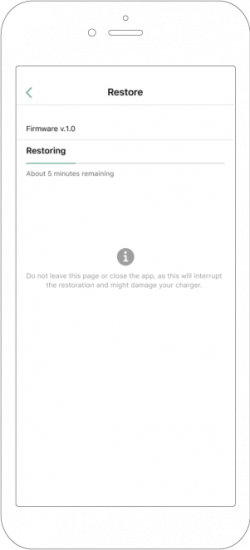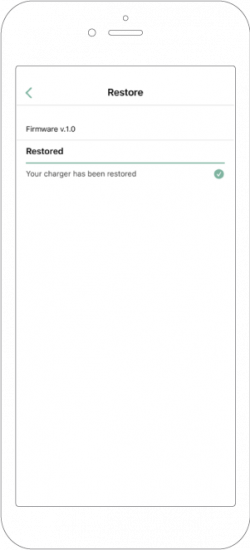Hvis du oplever softwarefejl eller problemer med din Pulsar, kan du overveje at gendanne dens firmware.
Før du starter denne proces og for at sikre, at gendannelsen kan gennemføres uden problemer, skal du:
- Sørg for, at Bluetooth er aktiveret på din smartphone
- Sørg for, at du har den nyeste version af Wallbox-appen på din telefon. Det gør du ved at se i App Store eller Play Store på din mobiltelefon.
- Åbn appen Wallbox og log ind. Hvis du ikke logges ind automatisk, skal du udfylde dine legitimationsoplysninger.

- Når du er logget ind, skal du vælge din oplader:
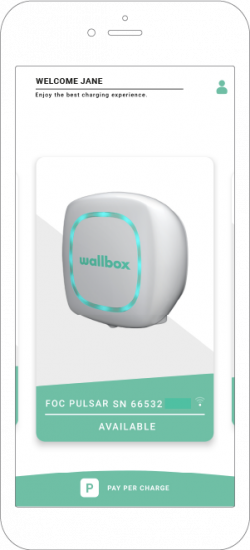
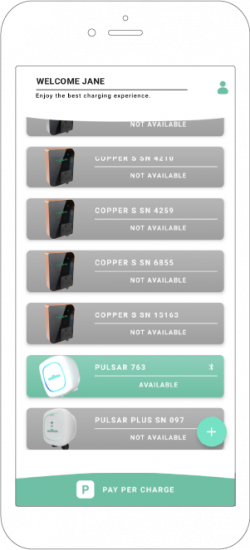
- På opladerens skærm trykker du på Indstillinger, som er indikeret med et tandhjul.
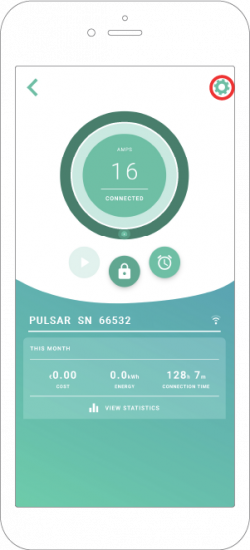
- Klik derefter på Installationsindstillinger.
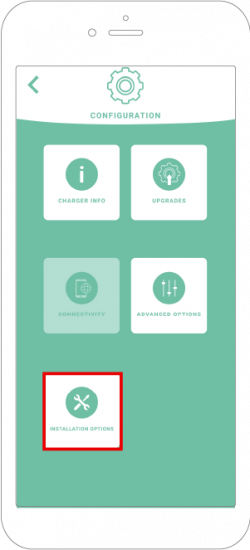
- Tryk på Gendan.
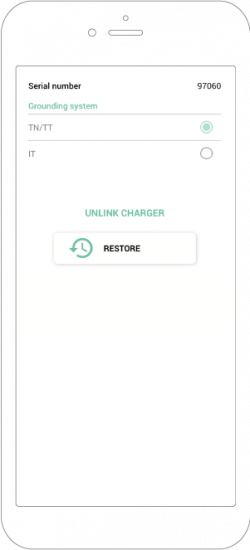
- Klik på Gendan for at starte gendannelsen.
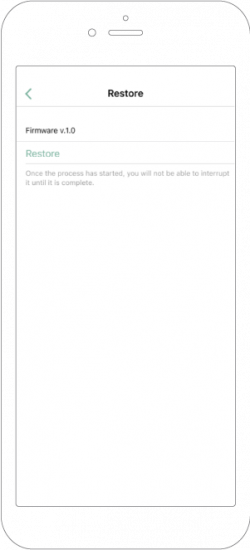
- Firmwaren gendannes nu. Vent, indtil procesbjælken når enden, og beskeden “Din oplader er gendannet” vises.
VIGTIGT: Forlad ikke denne side eller luk appen, da det afbryder processen og kan skade din oplader.